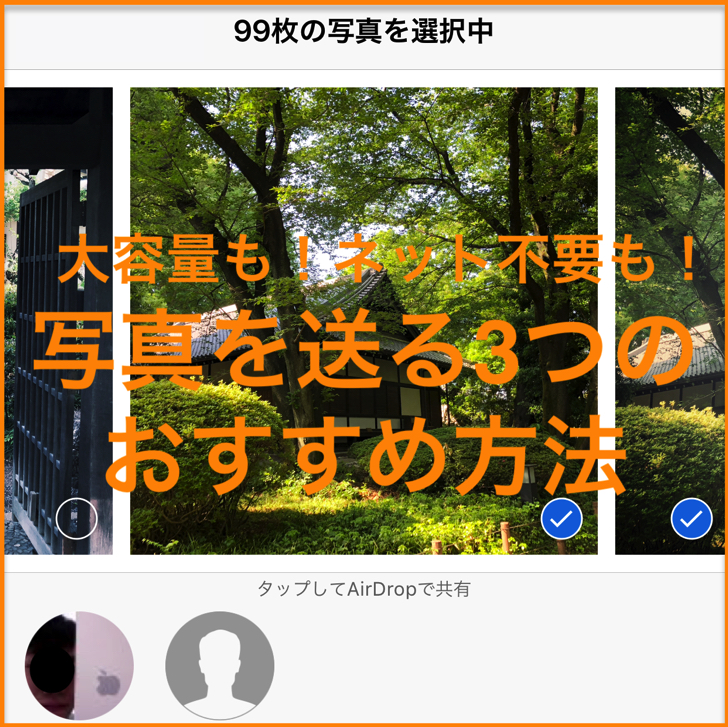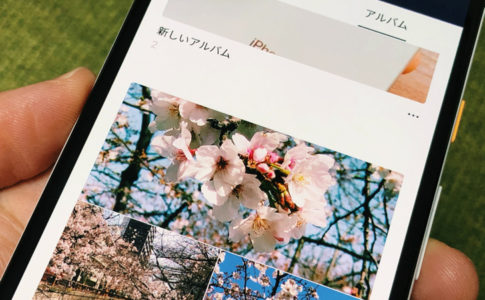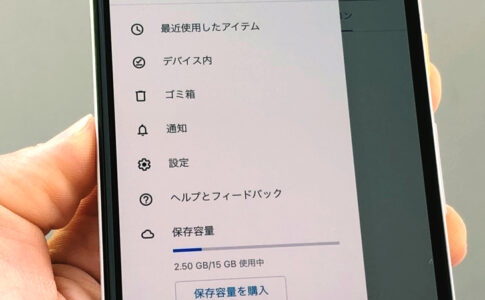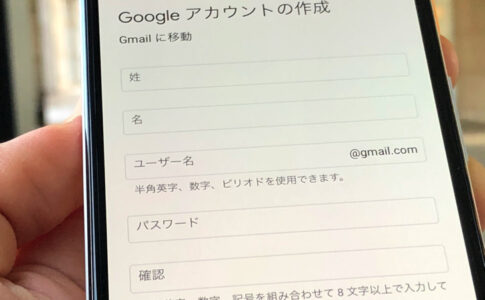こんにちは!毎日50枚くらいスマホで画像加工しているサッシです。
昔は、写真を送るといえばメール添付でしたよね。
でも、写真を送るにはメールよりもっと「手軽」な方法も「大容量」も「ネット不要」な方法もあるんです!!
このページでは、僕が仕事でもプライベートでも日常的に使っている「3つの写真の送り方」を紹介します。
(もちろん動画も送れますよ)
以下のようなお悩みがあれば、ぜひ参考にしてみてくださいね!
ライン以外で写真を送る方法ってどんなのがある?
写真を送るにはどうしたらいいの?
画像のメール添付より便利!写真を送る3つのおすすめ方法【写真の送り方】
1. スマホで写真を送る方法ならこれ!最も手軽なアプリ「LINE」
さっそく見ていきましょう。
まずは、おなじみのSNSアプリ「LINE(ライン)」です。
![]()
▲LINE
もっとも手軽にスマホで写真を送りたいなら、実はLINEがイチオシなんですよ。
1枚や2枚の写真なら「トーク」の中で送信すればokですし、複数枚の場合は「アルバム」を作成して共有することができます。
LINEのアルバム機能の使い方は別ページで詳しく紹介しているので、そちらを読んでみてください。
LINEで画像送信のデメリットは、相手もLINEアプリをインストールしていなければ使えないという点くらいですね。
でも、スマホを持っている人のほとんどが日常的に使っている無料アプリなので、入れておいて損はないですよ!
Keepという1GBまで保存できる機能もあるので、じぶんのスマホとじぶんのPCで写真の共有もできて便利です。
ちなみにLINEで写真にぼかし・モザイクを入れることもできるって知ってますか?別記事にまとめているので、ぜひ読んでみてくださいね。
2. たくさん送る方法は?まとめて大容量の写真送信なら「Dropbox」
続いては、オンラインストレージサービスの「Dropbox」です。
「画像が重い」や「画像の枚数が多い」など大容量の場合はDropboxをおすすめします。
「Dropbox」は無料版と有料版があり、なんと無料版でも2GBの容量が自由に使えるんです!
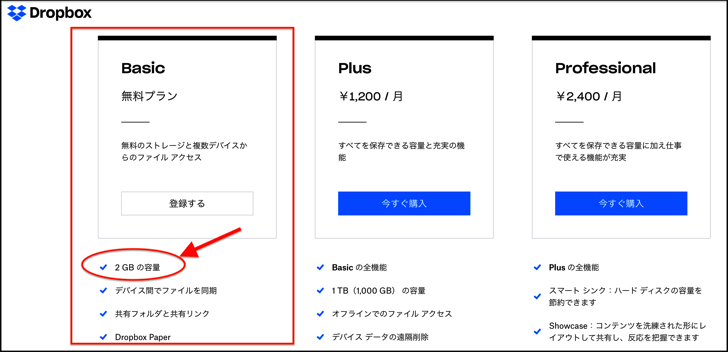
▲僕はplusのプランを使っています
大量の写真データを送る方法なら僕はDropboxが一番好きです。
スマホでもpcでもokです。ぜひぜひアカウントを作るのをおすすめしますよ!
自分のDropboxを作ったら、送りたい写真を入れたファイルを「Dropbox」の中に保存しておいてください。
誰かにそのファイルの中の写真たちを送りたい時は、ファイルを選んで「共有」をクリックします。
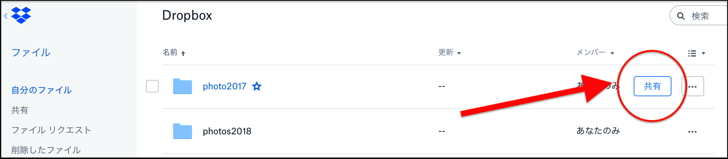
次に「リンクを作成」をクリックすると、写真データを入れたファイルに誰でもアクセスできる「URL」が作られます。
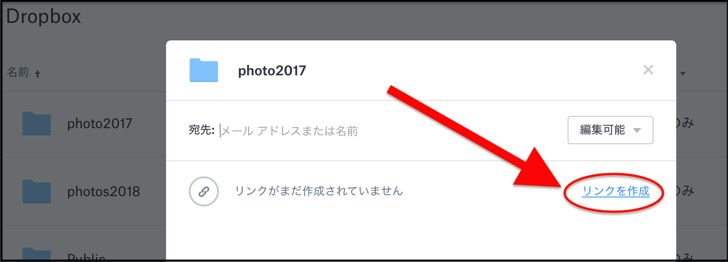
その「URL」をコピーして、SNSのメッセージ機能やメールで相手に送るだけでok!
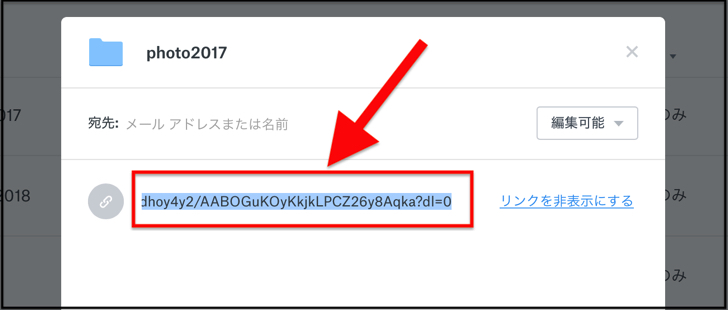
沢山の写真をまとめて送るならこれです。
大容量だって簡単に送れちゃいますよ。
3. ネット接続不要!「Bluetooth(AirDrop)」
最後は「Bluetooth」を使った方法です。
意外と知られていないのですが、Bluetoothはインターネットに接続していない状態でも使えるんですよ!
電波が悪い状況で相手が近くにいる場合だとイチオシの送り方なんです。
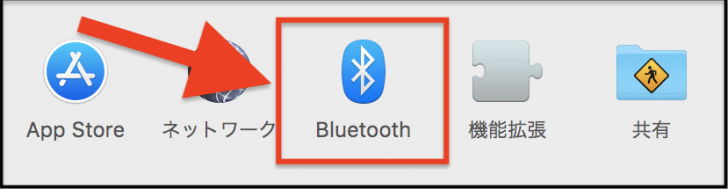
データを送受信できるBluetoothの規格に対応していれば、スマホ・タブレット・pcの間で自由に送り合えますよ。
例えば、iPhoneからMacbookに送ってみますね。
まずiPhoneの画面を下から上にスワイプして「Bluetooth」がオンになっていることを確認します。
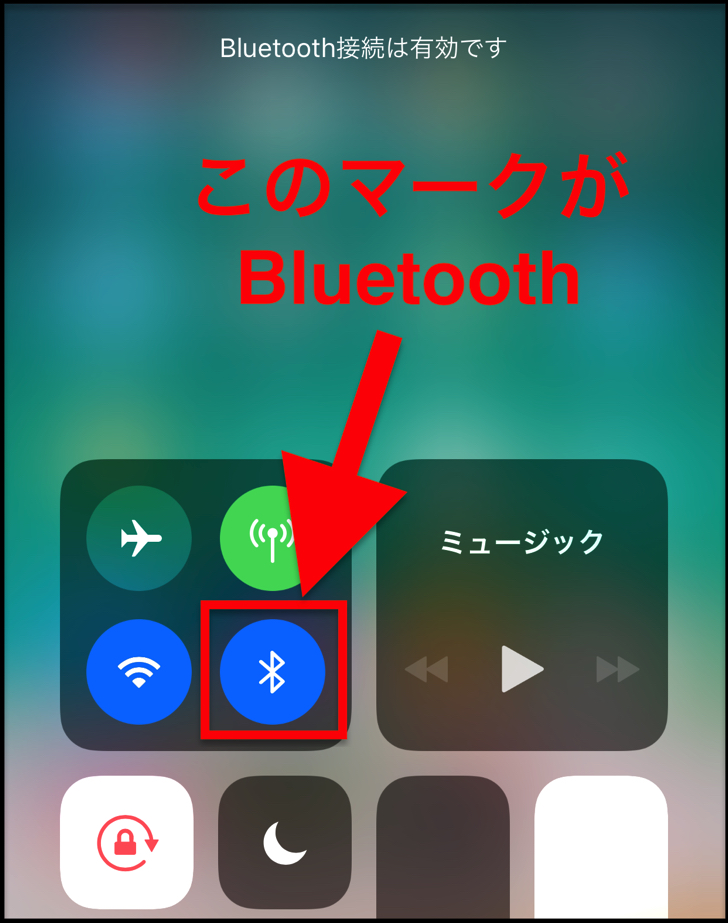
「写真」アプリから好きな画像を好きなだけ選び、「タップしてAirDropで共有」のところに表示されている相手をタップします。
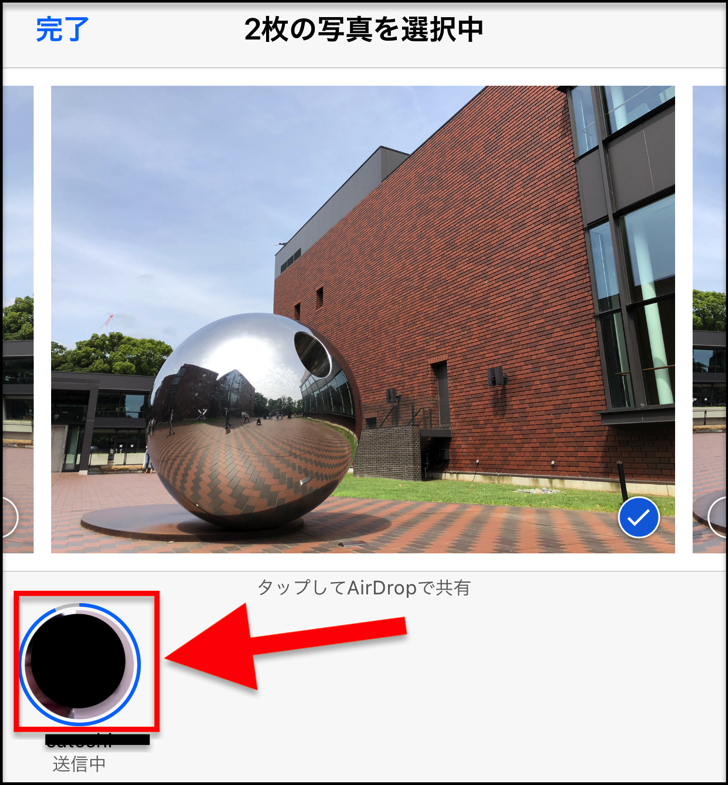
なんと、これだけでok!
Macbook側の「ダウンロード」にあっという間に写真が送られます。
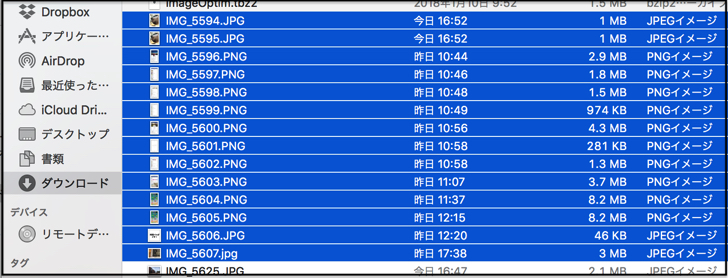
10〜20枚でも、ほんと一瞬で送信されるので、めちゃくちゃ便利ですよ。
僕が友人に1時間の動画をAirDropで1分もかからずに送ったら「え!?もう送れたの!?」と信じられない顔をしていました(笑)
この方法で僕はiPhoneとMacBookで写真を送り合ってこのブログ書いてます!
ちなみにAndroidスマホにもBluetooth機能があるので、パソコンや他のAndroidスマホと画像のやり取りができますよ。
(Android・iPhone間はできません)
まとめ
最後に、今回ご紹介した3つのおすすめ方法をまとめておきますね。
- LINE
- Dropbox
- Bluetooth
実は僕は2018年になるまでBluetooth(AirDrop)で写真を送信って試したことがなかったのですが、やってみたら超快適!
特に「自分のスマホとパソコン」の間で写真を送るにはピッタリです。
ぜひぜひ試してみてくださいね。
あと、Gmailを持っている人は無料で容量15GBの「GoogleDrive」や「GooglePhoto」も使えるので、そちらもおすすめですよ。